摄像头安装好并不能马上使用,第一次需要连接电脑进行简单的设置,虽然包装提供了产品的驱动光盘,如果电脑没有光驱,所以只好去官网下载工具软件。
下载后安装,用附带的USB线缆连接到电脑,客户端会识别出设备,然后按照提示进行设置,设置的目的主要是让摄像头连上WiFi网络(才能通过网络监控),同步一下系统时间(录像和截图会保留准确的时间),并给摄像头设置密码(防止被别人偷窥)。
设置完毕后,拔掉USB线,等大概1分钟重启完毕,就可以通过客户端看到摄像头的监控画面了。
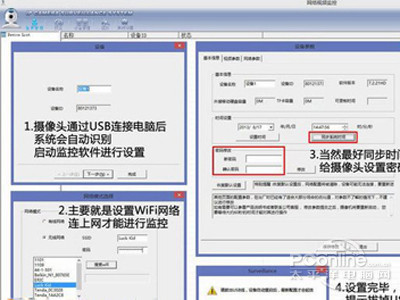
PC客户端的界面就是这个样子的,最多可同时监控36个摄像头,由于是晚上调试,屋内光线比较昏暗,所以监控视频噪点很多、画质较差。
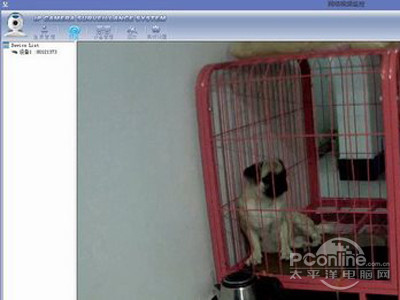
除了通过电脑监控外,你只要有一个能上网的手机(WiFi/3G都行),就可以通过手机远程监控了。小编用iPhone客户端来跟大家演示怎么用了,可以去App Store搜索爱浦多网络监控这个手机客户端,下载安装,也很好用,操作方法如图所示。
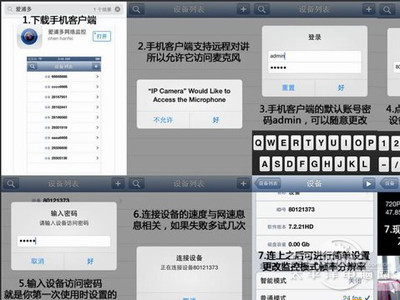
把手机横过来,监控画面更大,可惜无法全屏显示。不过在手机小小的屏幕上看起来画质还是不错的。

好了,经过以上步骤网络监控摄像头就成功安装好了,大家可以按照教程去试一试!